ATTENTION : à l'installation, cette distribution supprime TOUT ce qu'il y
a sur TOUS les disques durs...
Par conséquent, avant toute installation, débranchez les disques durs qui ne doivent pas être formatés ! |
Création du CD-ROM d'installation
Récupérez l'image ISO la plus récente
du CD-ROM d'installation (si le lien ne fonctionne pas, cherchez-en un autre dans la page de liens.
Eventuellement, lire la documentation
officielle (très bien faite) peut être une bonne idée avant de se lancer dans l'installation...
Si vous le souhaitez, vous pouvez vérifier la somme de contrôle (checksum) de l'image ISO avant de la graver
(cette opération n'est pas obligatoire puisque nous pourrons la vérifier pendant le processus d'installation) :
Si votre image ISO est valide, vous pouvez la gravez sur n'importe quel CD-R(W) à portée de main. Au cas où la
checksum calculée serait différente de l'original, vous devriez re-télécharger l'ISO et recommencer l'opération.
|
Lancement de l'installation
Avant tout, il faut configurer le BIOS de la machine qui servira de serveur pour lui indiquer de booter sur le
lecteur CD-ROM et insérez-y le CD-ROM d'installation. Enfin, allumez ou redémarrez cet ordinateur.
Le système d'installation du CDROM va alors afficher son écran de démarrage à partir duquel vous pouvez, en
fonction de vos besoins, spécifier certaines options (non traitées ici car très spécifiques ; pour plus
d'information, appuyez sur les touches de fonction F2 à F5) :
Afficher toutes les copies d'écran.
| 1. | Il vous suffit généralement d'appuyer sur la touche ENTRÉE. Si votre ordinateur dispose d'un microprocesseur antérieur au Pentium III, vous devrez taper smei586 et appuyer sur appuyer sur la touche ENTRÉE pour lancer le système d'installation. |
|---|
| 2. | Vous pouvez contrôler la validité du CDROM en sélectionnant OK, ce que je vous recommande de faire lors de la première utilisation de votre CD-ROM d'installation. Si vous préférez passer cette fonction, il vous suffit de sélectionner Skip |
|---|
| 3. | Si vous avez choisi de contrôler votre CDROM, vous pouvez sélectionner Test si le CDROM est déjà dans le lecteur (ce qui est le cas, en toute logique) |
|---|
| 4. | A l'issue du contrôle (qui peut prendre plusieurs minutes, en fonction des performances de votre serveur), un compte-rendu est affiché vous indiquant la validité de votre CD-ROM. Si le résultat est PASS, vous pouvez poursuivre l'installation. Dans le cas contraire, vous devrez re-télécharger l'image ISO et/ou re-graver l'image et/ou changer de CD-ROM |
|---|
| 5. | Sélectionnez Continue puisqu'il n'y a pas d'autre CD-ROM à contrôler |
|---|
| 6. | Sélectionnez la langue d'installation : Français |
|---|
| 7. | A présent, il faut choisir le type de clavier. Vous devez sélectionner fr-latin1 si vous disposez d'un clavier standard acheté en France. Si vous avez un autre clavier, sélectionnez le modèle correspondant |
|---|
| 8. | S'il y a déjà une version de SME installée, le choix vous est offert de la mettre à jour en sélectionnant Upgrade... (vous passerez alors à l'installation des nouveaux paquetages en étape 10) ou d'effacer TOUS les disques et de lancer une nouvelle installation (Erase ALL disks, and perform a fresh install) |
|---|
| 9. | Sélectionnez Oui pour commencer l'installation des paquetages. Attention, c'est le point de non-retour :
TOUS les disques durs vont être formatés !!! |
|---|
| 10. | Sélectionnez votre fuseau horaire. En France métropolitaine, on choisira Europe/Paris |
|---|
| 11. | Vous assistez à présent au formatage des différentes partitions, au transfert de l'image d'installation sur le disque dur puis à l'installation automatique des paquetages et enfin à la configuration post-installation (ou post-mise à jour) |
|---|
| 12. | Voilà, c'est déjà terminé ! Il ne vous reste qu'à retirer le CD-ROM d'installation et de sélectionner Redémarrer pour redémarrer votre nouveau serveur |
|---|
| 13. | Au redémarrage, vous êtes accueilli par un joli Tux. Vous n'avez normalement rien à faire, le système va se lancer dans quatre secondes |
|---|
| 14. | Lors du premier démarrage, vous devez indiquer le mot de passe commun des comptes d'administration root (ligne de commande) et admin (console et gestionnaire du serveur) |
|---|
| 15. | Vous devez retaper le mot de passe pour éviter les risques de faute de frappe |
|---|
| 16. | Au cas où vous auriez tapé un mot de passe considéré trop simple, vous pouvez en retaper un autre. Pour information, un mot de passe valide doit être composé d'au moins sept caractères avec des lettres en majuscule et en minuscule, des chiffres et des caractères non alphanumériques et passer le test de cryptlib |
|---|
 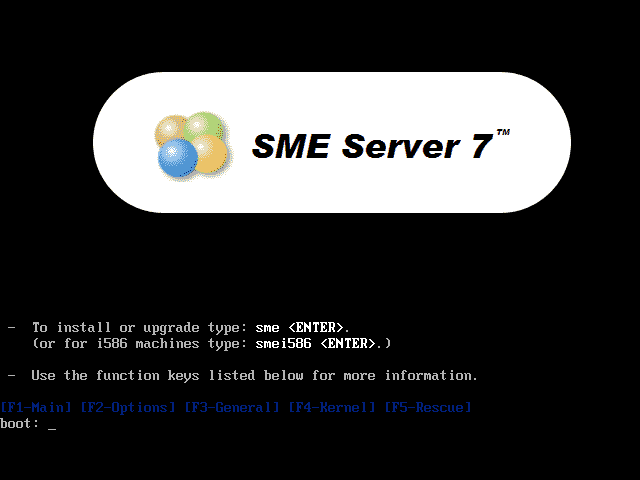
Pour la suite des opérations, rendez-vous à l'étape 2 de la configuration dans la console du serveur de SME.
|
Temps d'installation
Le temps nécessaire à cette phase de l'installation dépend bien évidemment de la machine. Sur mon serveur actuel
(PC de bureau à base de Celeron 800, 512 Mo de RAM, lecteur CD 52X), il faut environ 15 minutes. En revanche, sur
un portable Toshiba 310 CDS (Pentium 200 MMX, 64 Mo de RAM), cela m'a pris presque 45 minutes (dû en grande partie à
l'incroyable lenteur du système disque) !
Enfin, à ce niveau, le temps importe peu : c'est surtout la qualité et la facilité d'installation que l'on
apprécie.
|
